Sisällysluettelo
"Outlook File Access Denied" -ongelma ilmeni, kun yritin avata tai tuoda Outlookin .PST-datatiedoston Outlookissa 2016: "File Access denied. Sinulla ei ole tarvittavia oikeuksia käyttää tiedostoa C:\Users\Username\Documents\Outlook-Data-File.PST". Virhe Outlookissa "FILE ACCESS DENIED" ilmenee uudella tietokoneella, kun vanhaa Outlook PST-tiedostoa avataan tai tuodaan vanhasta tietokoneesta vanhaan tietokoneeseen.uusi, jossa kirjautuneella käyttäjätilillä oli jo järjestelmänvalvojan oikeudet tietokoneella.

The "File Access Denied" virhe, tuodessaan tai avattaessa .PST Data tiedosto Outlook 2016, 2013 tai 2010, voi esiintyä useista syistä, joten tässä opetusohjelmassa löydät useita ratkaisuja ongelman ratkaisemiseksi.
Miten korjata: Outlook-tiedoston käyttöoikeus evätty, kun avata tai tuoda Outlook PST-tiedoston.
Ratkaisu 1. Muokkaa Outlook PST-tiedoston ominaisuuksia.
Ensimmäinen ratkaisu ohittaa "File Access Denied" -virhe Outlookissa, on muuttaa PST-tiedoston ominaisuuksia. Voit tehdä sen:
1. Napsauta hiiren oikealla painikkeella PST-tiedoston, että haluat tuoda tai avata, ja valitse Ominaisuudet .
2. Poista rasti "Vain luku" -ruutu ja napsauta OK .
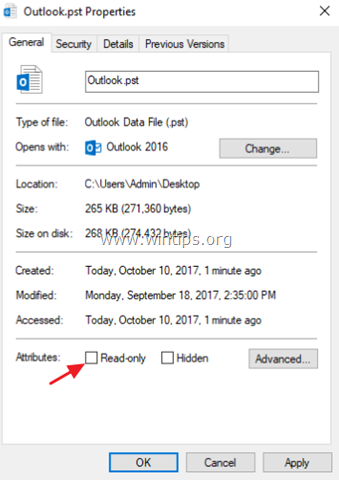
3. Yritä avata (tai tuoda) PST-tiedosto uudelleen. Jos ongelma jatkuu:
4. Napsauta hiiren kakkospainikkeella PST-tiedostoa ja avaa "Ominaisuudet" uudelleen.
5. Valitse Turvallisuus välilehteä ja napsauta Muokkaa .
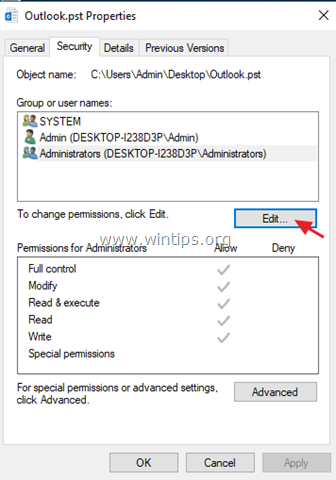
6. Napsauta Lisää painiketta, kirjoita Kaikki ja klikkaa OK .
7. Tarkista sitten Täysi valvonta valintaruutu ja napsauta OK jälleen.
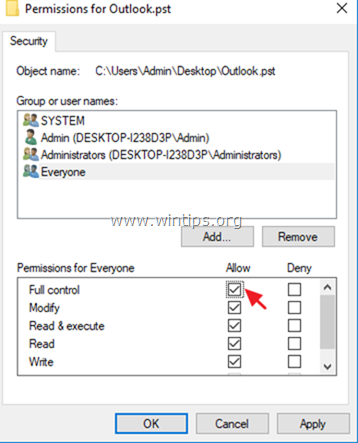
8. Avaa Outlook-sovellus ja yritä tuoda tai avata PST-tiedosto.
Ratkaisu 2. Suorita Outlook järjestelmänvalvojana.
Seuraava ratkaisu on ajaa Outlookin hallinto-oikeuksilla. Voit tehdä sen:
1. Napsauta hiiren kakkospainikkeella Outlook-sovellusta ja valitse Suorita järjestelmänvalvojana .
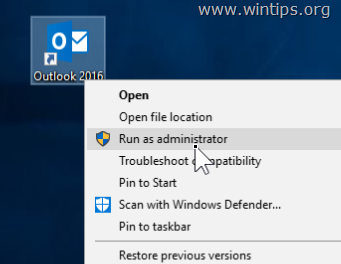
2. Yritä sitten avata PST-tiedosto uudelleen.
Ratkaisu 3. Kopioi PST-tiedosto toiseen paikkaan.
1. Kopioi Outlook PST-tiedosto työpöydällesi.
2. Varmista, että tiedosto ei ole "Vain luku" (katso yllä oleva ratkaisu sen varmistamiseksi).
3. Kopioi sitten Outlook PST-tiedosto johonkin seuraavista paikoista, mukaan Outlook-versio:
- Outlook 2013 & 2016: C:\\Users\%Username%\Documents\Outlook Files\ Outlook 2010: C:\\User\%Username%\AppData\Local\Microsoft\Outlook\
4. Yritä avata (tai Tuo) PST-tiedosto Outlookissa.
Ratkaisu 4. Skannaa ja korjaa Outlook PST-tiedosto.
Joissakin tapauksissa, "File Access Denied. Cannot Open (tai Import) the PST file" näkyy, koska PST-tiedosto on vioittunut. Joten, yritä kopioida uudelleen PST-tiedoston lähde sijainnista, tai yritä korjata PST-tiedoston, käyttämällä "Inbox Repair Tool". Voit tehdä sen:
1. Sulje Outlook sovellus.
2. Avaa Windows Explorer ja siirry seuraavaan sijaintiin Outlook-version mukaan:
- Office 365 & Outlook 2016 Klikkaa Suorita: C:\Program Files\Microsoft Office\root\office16\\ Outlook 2016 (32-bittinen) Windows (32-bittinen): C:\Program Files\Microsoft Office\root\Office16\ Outlook 2016 (32-bittinen) Windows (64-bittinen): C:\Program Files (x86)\Microsoft Office\root\Office16\\ Outlook 2016 (64bit) & Windows (64bit): C:\Program Files\Microsoft Office\root\Office16\ Outlook 2013 (32bit) & Windows (32bit): C:\Program Files\Microsoft Office\Office15 Outlook 2013 (32bit) & Windows (64bit): C:\Program Files (x86)\Microsoft Office\Office15 Outlook 2013 (64bit) & Windows (64bit): C:\Program Files\Microsoft Office\Office15 Outlook 2010 (32bit)& Windows (32bit): C:\Program Files\Microsoft Office\Office14 Outlook 2010 (32bit)& Windows (64bit): C:\Program Files (x86)\Microsoft Office\Office14 Outlook 2010 (64bit) & Windows (64bit): C:\Program Files\Microsoft Office\Office14
3. Kaksoisnapsauta kohtaa scanpst.exe käynnistääksesi Saapuneet-kansion korjaustyökalun.
4. Klikkaa Selaa .
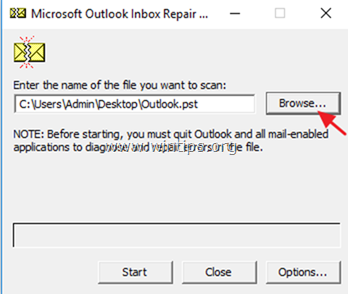
5. Valitse Outlook PST-tiedosto, jota et voi avata/tuoda ja napsauta painiketta Avaa.
6. Paina Aloita aloittaa korjauksen (korjaukset).

7. Kun korjaus on valmis, avaa Outlook-sovellus ja yritä sitten tuoda (tai avata) PST-tiedoston uudelleen.
Kerro minulle, onko tämä opas auttanut sinua jättämällä kommentti kokemuksestasi. Tykkää ja jaa tätä opasta auttaaksesi muita.

Andy Davis
Järjestelmänvalvojan blogi Windowsista





